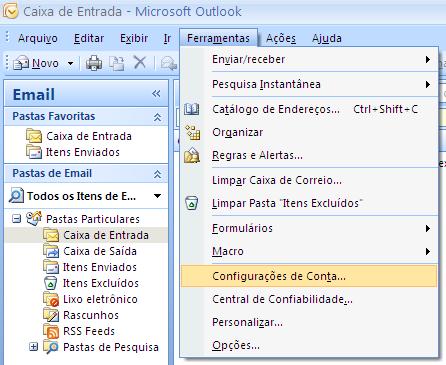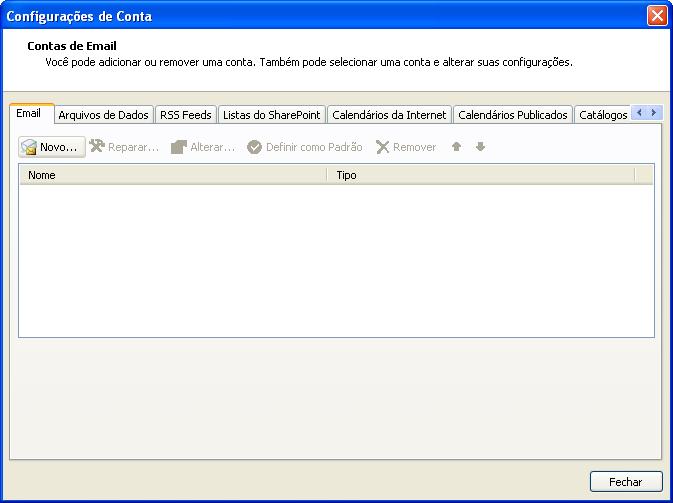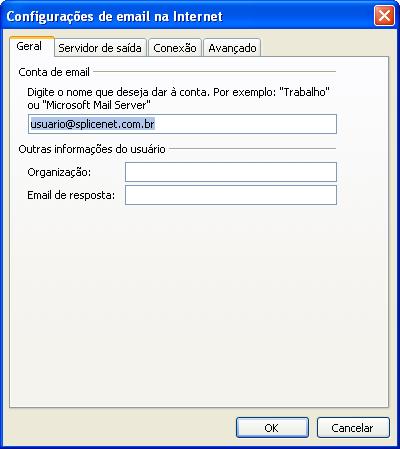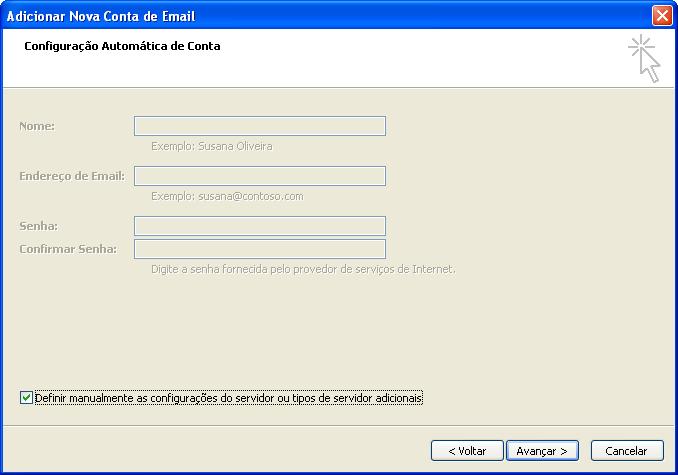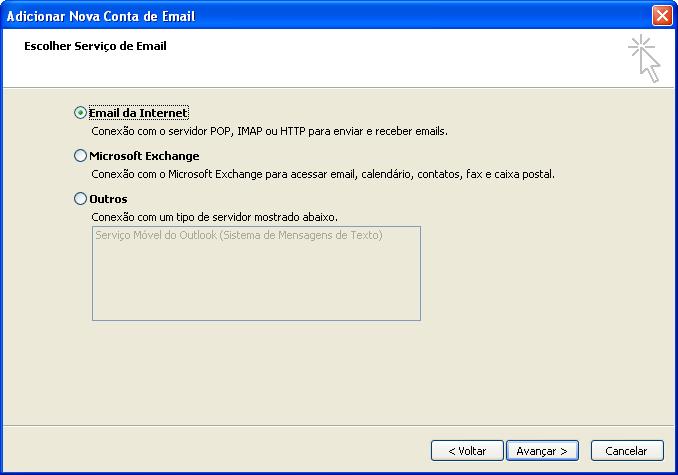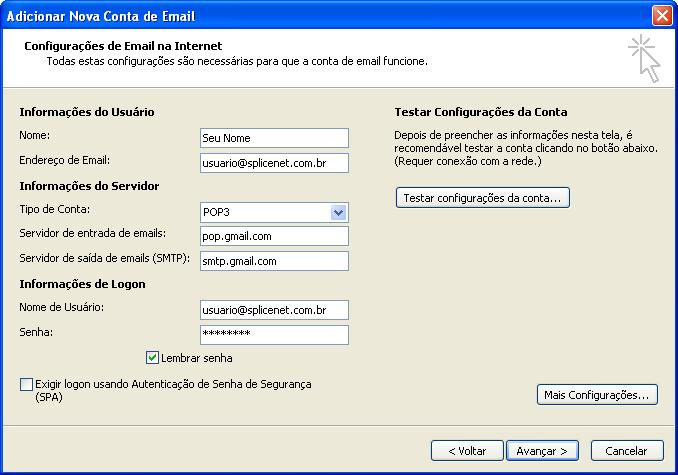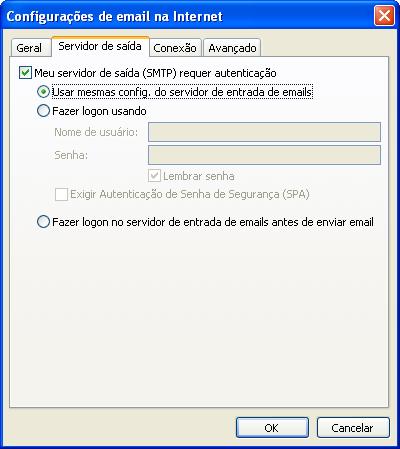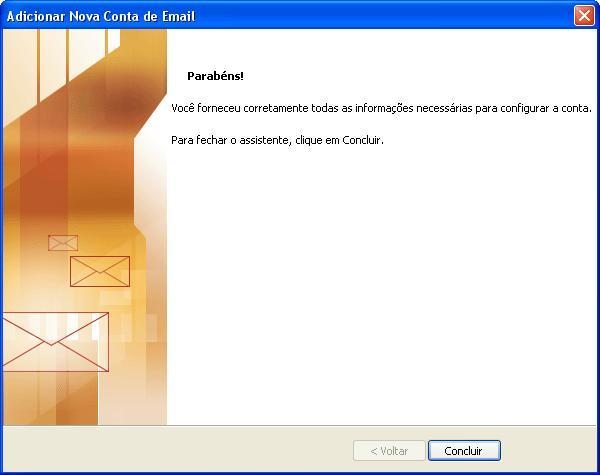Outlook 2007 - usuario@splicenet.com.br
Para configurar o Outlook 2007 para sua conta:
1. Ative o POP na sua conta.
2. Clique no menu Ferramentas e selecione Configurações de Conta...
3. Na guia E-mail, clique em Novo...
4. Se você for solicitado Escolher Serviço de E-mail, selecione Microsoft Exchange, POP3, IMAP ou HTTP e clique em Avançar.
5. Marque a opção Definir manualmente as configurações do servidor ou tipos de servidor adicionais e clique em Avançar.
6. Selecione E-mail da internet e clique em Avançar.
7. Preencha as informações:
- Informações do usuário
- Nome: Digite o seu nome como você gostaria que ele aparecesse no campo De: das mensagens de saída.
- Endereço de e-mail: Digite o seu endereço de e-mail completo (nomedeusuario@splicenet.com.br).
- Informações sobre o servidor
- Tipo de Conta: POP3
- Servidor de entrada de e-mails: pop.gmail.com
- Servidor de saída de e-mails (SMTP): smtp.gmail.com
- Informações de Logon
- Nome de usuário: Digite o seu e-mail completo (nomedeusuario@splicenet.com.br).
- Senha: Digite a sua senha.
- Exigir logon usando Autenticação de Senha de Segurança (SPA): Deixe essa opção sempre desmarcada.
Clique no botão Mais configurações...
8. Clique na guia Servidor de saída.
Marque a opção Meu servidor de saída (SMTP) requer autenticação e Usar mesmas config. do servidor de entrada de e-mails.
9. Clique na guia Avançado.
- Selecione a opção Este servidor requer uma conexão criptografada (SSL) em Servidor de entrada (POP3).
- Na caixa do servidor de saída (SMTP) insira 587 e selecione TLS no menu de opções de conexão criptografada.
Clique em OK.
10. Clique em Testar configurações da conta... Depois de receber a mensagem Parabéns! Todos os testes foram concluídos com êxito, clique em Fechar.
11. Clique em Avançar e em seguida clique em Concluir.
12. Clique em Concluir.